Was ist der Kernel-DMA-Schutz?
Der Kernel-DMA-Schutz ist eine Sicherheitsfunktion in Windows 11, die den unbefugten Zugriff auf den Systemspeicher durch externe Geräte verhindert. Manche Benutzer möchten diese Funktion jedoch aus verschiedenen Gründen deaktivieren, z. B. aus Kompatibilitätsgründen oder zur Leistungsoptimierung.
Wie kann man überprüfen, ob der Kernel-DMA-Schutz aktiviert ist?
Systeme, die den Kernel-DMA-Schutz unterstützen, aktivieren die Funktion automatisch, ohne dass eine Konfiguration durch den Benutzer oder den IT-Administrator erforderlich ist. Hier erfahren Sie, wie Sie überprüfen können, ob der Kernel-DMA-Schutz aktiviert ist.
Sie können die Windows-Sicherheitseinstellungen verwenden, um zu prüfen, ob der Kernel-DMA-Schutz aktiviert ist. Gehen Sie wie folgt vor:
1. Drücken Sie die Tasten Windows + I, um die Einstellungen zu öffnen. Gehen Sie dann zu Datenschutz und Sicherheit > Windows-Sicherheit > Windows-Sicherheit öffnen.
2. Wählen Sie anschließend Gerätesicherheit > Details zur Kernisolierung > Speicherzugriffsschutz.
Alternativ können Sie auch die Anwendung Systeminformationen (msinfo32.exe) verwenden. Wenn das System Kernel-DMA-Schutz unterstützt, wird der Wert von Kernel-DMA-Schutz auf Ein gesetzt.
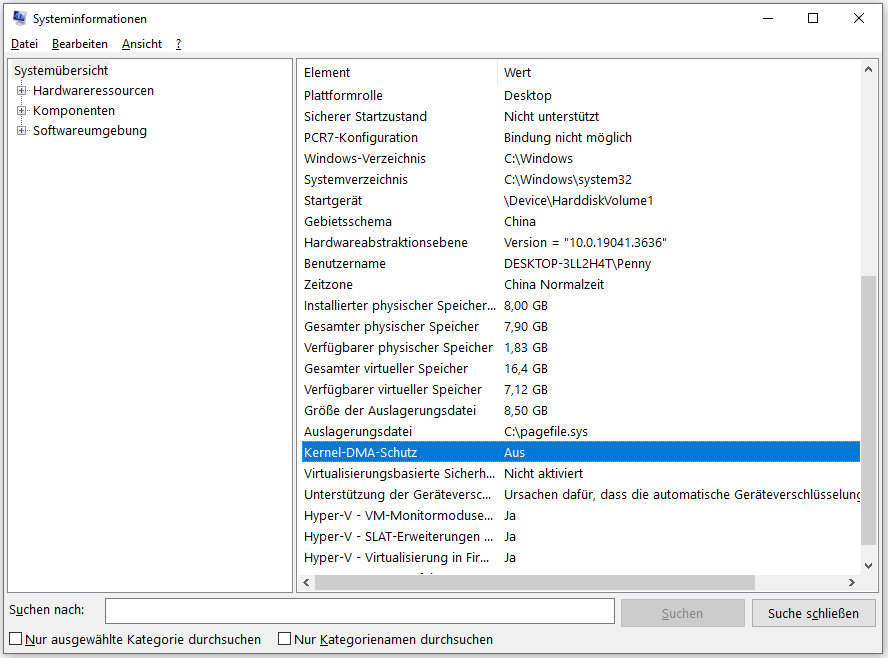
So deaktivieren Sie den Kernel-DMA-Schutz
Um den Kernel-DMA-Schutz unter Windows 11 zu deaktivieren, können Sie die folgenden Schritte ausführen:
1. Drücken Sie die Tasten Windows + I, um die Einstellungen zu öffnen. Gehen Sie dann zu Datenschutz und Sicherheit > Windows-Sicherheit > Windows-Sicherheit öffnen.
2. Wählen Sie anschließend Gerätesicherheit > Details zur Kernisolierung. Schalten Sie unter Speicherzugriffsschutz den Schalter auf Aus. Möglicherweise müssen Sie Ihr Administratorkennwort oder Ihre PIN eingeben, um die Änderung zu bestätigen.
3. Starten Sie Ihr Notebook neu, damit die Änderung wirksam wird.
Einige Benutzer berichten, dass sich der Kernel-DMA-Schutz mit der vorherigen Methode nicht deaktivieren lässt; in diesem Fall können Sie versuchen, ihn im BIOS zu deaktivieren. Die Deaktivierung des Kernel-DMA-Schutzes hängt vom BIOS des jeweiligen Herstellers ab. Es wäre hilfreicher, wenn Sie ein spezifisches Handbuch erhalten könnten. Schauen Sie also bitte im Handbuch Ihres PC-Herstellers nach. Aber im Allgemeinen sind die Schritte wie unten beschrieben:
1. Drücken Sie nach Ihrem PC-Hersteller die Bestimmte Taste, um das BIOS aufzurufen.
2. Wenn Sie dann booten können, gelangen Sie auf die BIOS-Seite. Normalerweise befindet sich diese DMA-Einstellung unter der Registerkarte Sicherheit.
3. Wählen Sie den Kernel-DMA-Schutz und dann Deaktiviert.
Speichern und beenden Sie und starten Sie dann Ihren MXI-PC neu.
Wie Sie Ihren PC schützen können
Unabhängig davon, ob Sie den Kernel-DMA-Schutz unter Windows 11 deaktivieren oder nicht, ist es empfehlenswert, Ihre wichtigen Daten regelmäßig zu sichern, um sie zu schützen, da Viren- oder Malware-Angriffe zum Verlust Ihrer Daten führen können. Zu diesem Zweck können Sie die kostenlose Sicherungssoftware MiniTool ShaodwMaker ausprobieren. Es kann Dateien, Ordner, Systeme und Festplatten sichern.
MiniTool ShadowMaker TrialKlicken zum Download100%Sauber & Sicher
Letzte Worte
Wie kann man den Kernel-DMA-Schutz unter Windows 11 deaktivieren? In diesem Beitrag finden Sie verschiedene Wege, von denen Sie eine nach Ihren Bedürfnissen auswählen können. Ich hoffe, dass dieser Beitrag für Sie nützlich sein wird.
![Wie aktiviere ich den Windows Defender Application Guard? [5 Wege]](https://images.minitool.com/de.minitool.com/images/uploads/2023/07/windows-defender-application-guard-aktivieren-thumbnail.jpg)